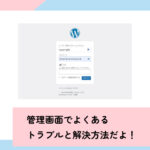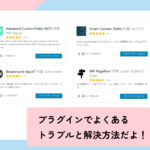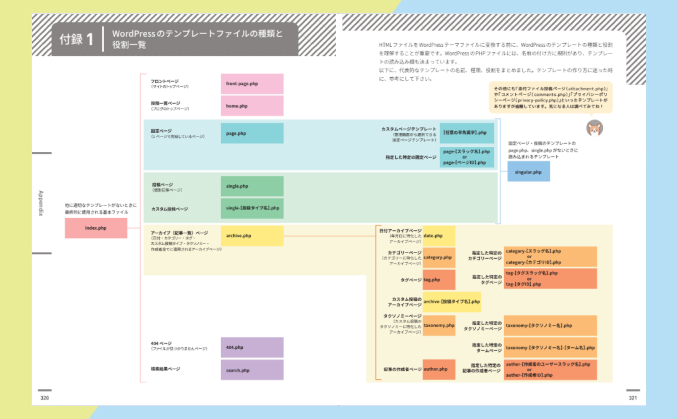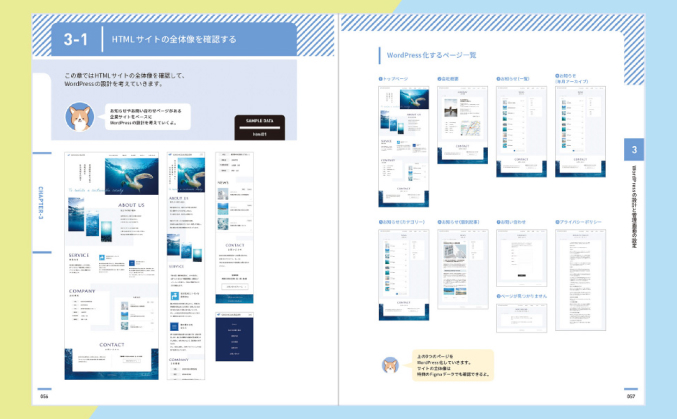ページの表示に関するトラブル
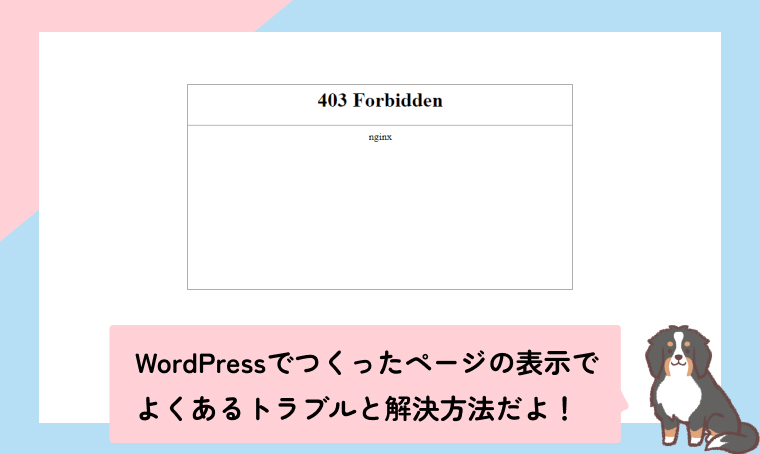
トップページ以外のページが表示されません!
・WordPressのパーマリンクの設定が原因かもしれません。[設定] > [パーマリンク]の「パーマリンク構造」の指定を見直してみましょう。
・.htaccessの中に何も書かれていない場合、エラーが起きます。# BEGIN WordPress~のコードが入っているか確認しましょう。
・管理画面の[設定] > [パーマリンク]のページを開き、何も変更せずに[変更を保存]ボタンをクリックすると解決することがあります。
テンプレートが反映されません!
・テンプレートファイル名のスペルミスはありませんか?
・カスタム投稿名と固定ページのスラッグ名に同じ名前を設定していませんか?
・プラグイン TempTool [Show Current Template Info](https://ja.wordpress.org/plugins/current-template-name/)を導入すると現在のページがどのテンプレートを使っているかがわかります。確認してみましょう。
「現在メンテナンス中のため、しばらくの間ご利用いただけません。」という表示が出ます!
・プラグインやWordPress本体を更新中にブラウザを閉じませんでしたか?FTPにつなげて.maintenanceファイルを削除しましょう。
・プラグインがおかしくなっている場合は/wp-content/pluguins/内のプラグインフォルダーを1つ1つ名前を変えて原因のプラグインを調査→削除→WordPressの管理画面から再インストールしましょう。
functions.phpを修正して保存したら、画面が真っ白になってしまいました!
・PHPの構文エラーはありませんか?
・コードの中に全角スペースは入っていませんか?
一度functions.phpの内容を削除して保存して更新してみましょう。表示がされるのであれば構文エラーの可能性が高いです。
「403 Forbidden」が表示されます!
・サーバーの契約の期限が切れていませんか?
・ドメインの紐付けは完了していますか?
契約内容やサーバーでの設定を見直してみましょう。
大きな画像をアップロードしたのに、サイトに表示される画像が汚いです!
・アイキャッチ画像やカスタムフィールドに登録した画像を自動的にトリミングをして出力するコードが影響している可能性があります。
トリミングをした後に画像のアップロードができるのであれば、PHPの画像書き出し設定を「full」にするときれいな状態で表示されます。
httpとhttpsの両方でサイトが表示されます!
サーバーでSSLを有効にするだけでなく、SSL化プラグイン(例)Really Simple SSL https://ja.wordpress.org/plugins/really-simple-ssl/ などを有効化にして.htaccessによる転送を有効にしましょう。
非公開と書かれたページが表示されています!
WordPressにログインをしたままサイトを閲覧していませんか?
非公開ページはログインをした人だけが見れるページです。
ログアウトしてアクセスするか、ブラウザのシークレットモードを開いてログインせずに非公開ページにアクセスしてみましょう。
カスタム投稿タイプの一覧を表示しようとすると固定ページが表示されてしまいます!
カスタム投稿の名前と固定ページの名前に同じ名前をつけていませんか?
固定ページのスラッグ名を変えて、テンプレート名をあわせ、もう一度表示を試してみてください。
親ディレクトリーに別のWordPressが入っています。子ディレクトリーにインストールしたWordPressを表示すると、特定のページや特定の記事一覧のアドレスで親ディレクトリーのWordPressが表示されてしまいます!
カテゴリー名やタクソノミー名、パーマリンクなどで親ディレクトリーのWordPressと重複した名前をつけていませんか?
WordPress化したら、jQueryで動かしているアニメーションが動かなくなってしまいました!
jQueryが複数読み込まれていませんか?HTMLのときに読み込んでいたjQueryか、WordPressに付属しているjQueryだけ読み込むようにしてみましょう。
WordPressでつくったサイトを閲覧していると、別のサイトに勝手に飛んでしまいます!
ハッキングされている可能性があります。FTPやWordPressログインのパスワードを変更したり、WordPressの中に埋め込まれた不正コードを見つけて削除をする必要があります。
ハッキングがされている場合には、セキュリティ対策を行った後に、バックアップデータから復元をしましょう。
サーバー会社によっては、過去のデータを復元するサービスを無償・有償で提供していることがありますので調べてみましょう。
トラブルになった際に、WordPressのバックアップは非常に大切です。
バックアッププラグイン(例: BackWPup https://ja.wordpress.org/plugins/backwpup/ )などを入れて、日ごろからバックアップを心がけましょう。
また、WordPressには、公式のフォーラムがあります。(https://ja.wordpress.org/support/forums/)質問を投稿すると解決ができるかもしれません。
wp-config.php内に書かれているdefine('WP_DEBUG', false);をdefine('WP_DEBUG', true);に変更して保存すると、エラーの原因を表示してくれます。原因の特定の際に使ってみましょう。